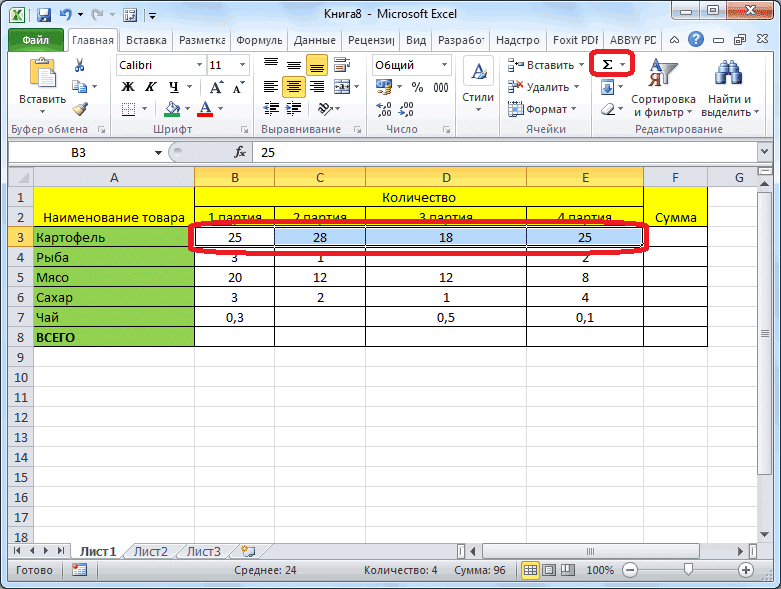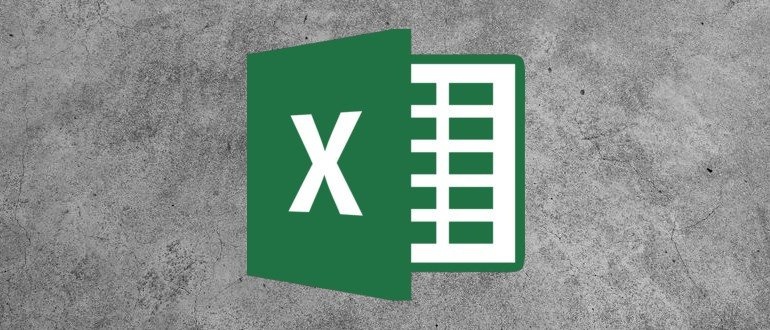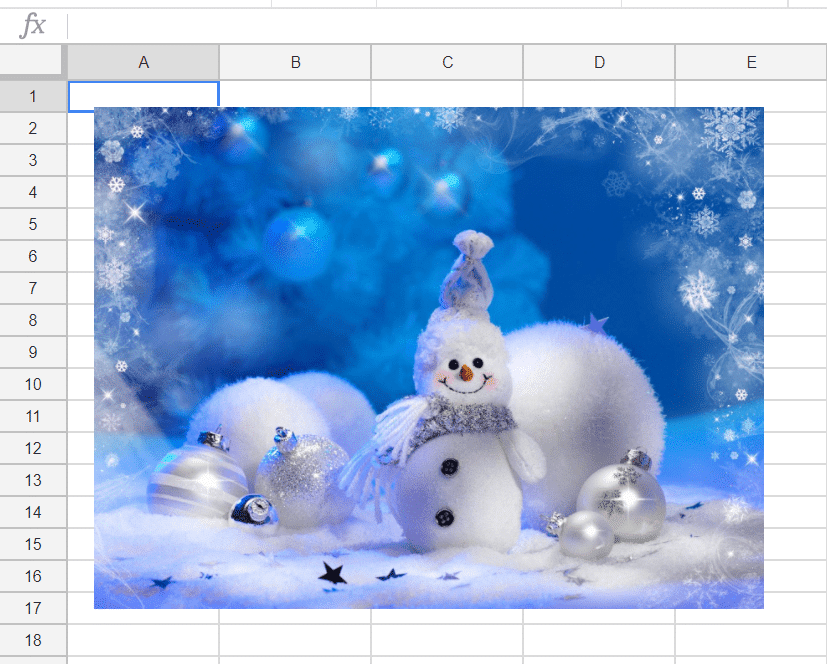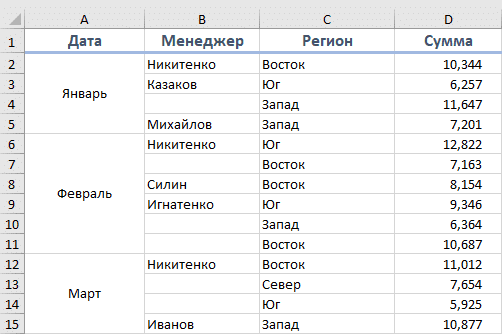При хранении большинства таблиц в Excel через некоторое время вам нужно вычислить сумму отдельных столбцов или всего рабочего документа. Однако, если вы сделаете это вручную, процесс может занять несколько часов, и вы легко ошибетесь. Чтобы получить максимально точный результат и сэкономить время, вы можете автоматизировать свои действия с помощью встроенных инструментов программы.
Способы подсчета итогов в рабочей таблице
Существует несколько проверенных методов расчета итогов для отдельных столбцов таблицы или для нескольких столбцов одновременно. Самый простой способ — выбрать значения с помощью мыши. Просто выберите числовые значения столбца с помощью мыши. Далее, внизу программы, под строкой выбора листа, вы можете увидеть сумму чисел из выбранных ячеек.
Если вам нужно не только увидеть общую сумму чисел, но и добавить результат на рабочий лист, вам необходимо использовать функцию автоматического суммирования:
- Выберите диапазон ячеек, которые вы хотите суммировать.
- На вкладке «Главная» справа найдите значок автосуммы, щелкните по нему.
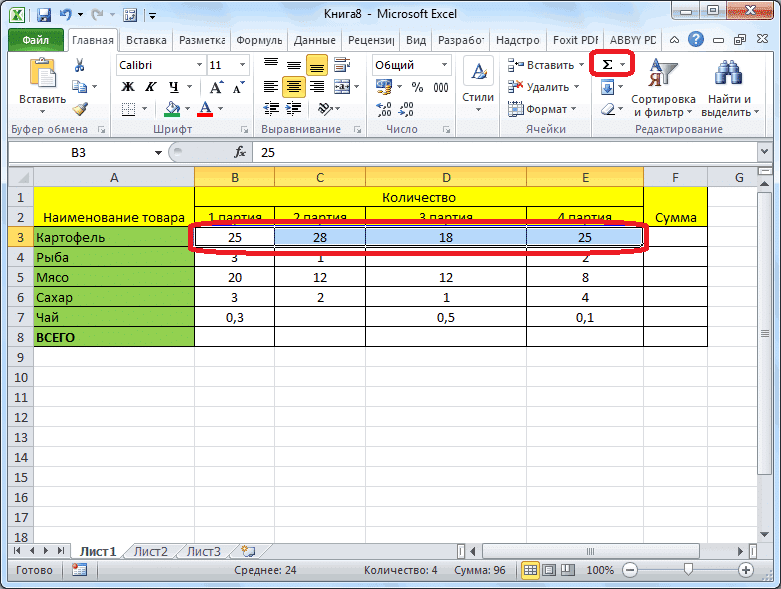
После этого результат появится в ячейке под выбранным диапазоном.
Еще одна полезная функция AutoSum — это возможность получать результаты в нескольких соседних столбцах данных. Два варианта расчета итогов:
- Выделите все ячейки под столбцами, сумму которых вы хотите получить. Щелкните значок автоматического суммирования. Результаты должны появиться в выделенных ячейках.
- Отметьте все столбцы, по которым вы хотите произвести подсчет, а также пустые ячейки ниже. Щелкните значок автоматического суммирования. Результат появится в свободных ячейках.
Важно! Единственный недостаток функции AutoSum заключается в том, что ее нельзя использовать для чтения итоговых значений отдельных ячеек или столбцов, находящихся далеко друг от друга.
Чтобы вычислить результаты для отдельных ячеек или столбцов, вам необходимо использовать функцию СУММ. Процедура:
- Выберите ячейку, в которой вы хотите просмотреть результат расчета, щелкнув ЛКМ.
- Щелкните символ, чтобы добавить функцию.
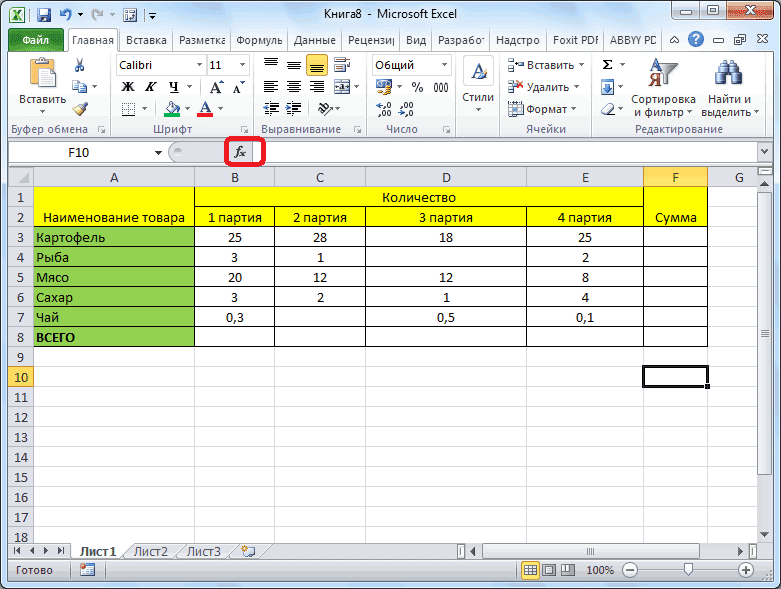
- Затем должно открыться окно конфигурации «Мастер функций». Из открывшегося списка выберите нужную функцию «СУММ”.
- Чтобы выйти из окна «Мастер», нажмите кнопку «ОК”.
Далее вам нужно настроить аргументы функции. Для этого в свободное поле нужно ввести координаты ячеек, сумму которых вы хотите вычислить. Чтобы не вводить данные вручную, можно воспользоваться кнопкой справа от свободного поля. Под первым свободным полем есть еще одна пустая строка. Он предназначен для выполнения вычислений для второго набора данных. Если вам нужна информация только об одном диапазоне ячеек, вы можете оставить это поле пустым. Для завершения процедуры необходимо нажать кнопку «ОК”.
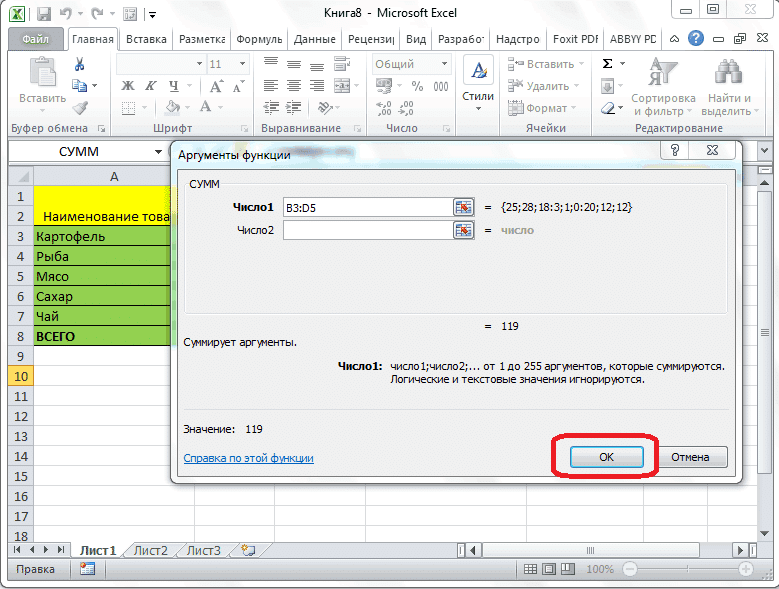
Как посчитать промежуточные итоги
Одна из распространенных ситуаций, с которыми сталкиваются люди, активно работающие с электронными таблицами Excel, — это необходимость вычисления промежуточных итогов в рабочем документе. Как и в случае с общей суммой, это можно сделать вручную. Однако программа позволяет автоматизировать ваши действия и быстро добиться желаемого результата. Для расчета промежуточных итогов таблица должна соответствовать нескольким требованиям:
- При создании заголовка столбца вы не можете вставить в него несколько строк. В то же время заголовок должен находиться в первой строке рабочего листа.
- Невозможно получить промежуточные итоги для столбцов, содержащих пустые ячейки. Даже если во всей таблице есть пустая ячейка, расчет не будет выполнен.
- Рабочий документ должен иметь стандартный диапазон без форматирования.
Сам процесс подсчета промежуточных итогов состоит из нескольких этапов:
- Прежде всего, вам нужно распределить данные в первом столбце так, чтобы они были распределены по однотипным группам.
- Выделите любую произвольную ячейку листа левой кнопкой мыши.
- Перейдите на вкладку «Данные» на главной странице с инструментами.
- В разделе «Структура» щелкните функцию «Промежуточные итоги”.
- После выполнения этих действий на экране появится окно, в котором нужно записать параметры для дальнейших расчетов.
В параметре «Операция» необходимо выбрать раздел «Сумма» (можно выбрать другие математические операции). В следующем параметре укажите столбцы, для которых будут вычисляться промежуточные итоги. Чтобы сохранить указанные параметры, нажмите кнопку «ОК». После выполнения вышеуказанных действий между каждой группой ячеек появится промежуточная ячейка, в которой будет указан результат, полученный после расчета.
Важно! Другой способ получить промежуточные итоги — использовать отдельную функцию INTERMEDIATE.TOTALS. Эта функция объединяет несколько алгоритмов расчета, которые необходимо записать в выбранную ячейку через ряд функций.
Как удалить промежуточные итоги
Потребность в существовании промежуточных итогов со временем исчезает. Чтобы лишние значения не отвлекали человека при работе, таблица получила исходную целостность, необходимо удалить результаты расчета с их дополнительными строками. Для этого нужно выполнить несколько действий:
- Перейдите на вкладку «Данные» на главной странице с инструментами. Щелкните функцию «Итого”.
- В появившемся окне установите флажок «Размер», нажмите кнопку «Удалить все”.
- После этого все данные, добавленные вместе с дополнительными ячейками, будут удалены.
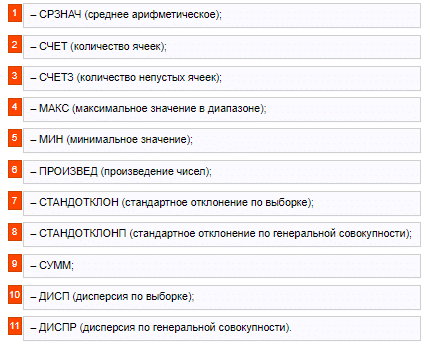
Заключение
Выбор метода получения результатов листа Excel напрямую зависит от того, где находятся данные, необходимые для расчета, если вам нужно вставить результаты в таблицу. Ответив на эти вопросы, вы сможете выбрать наиболее подходящий из описанных выше способов, повторить процедуру согласно пошаговой инструкции.